목차
- 윈도우 10 배치 스크립트 작성 예제 이전 포스팅 참고 학습
- 윈도우 10 스크립트 바로가기 만들기 및 단축키 지정 예제 이전 포스팅 참고 학습
- 윈도우 10 프로그램명으로 프로세스 종료 스크립트 작성 예제 이전 포스팅 참고 학습
- 윈도우 10 크롬 브라우저 종료 스크립트 작성 예제
- 윈도우 10 단축키로 배치 스크립트 실행하여 크롬 프로세스 종료 예제

윈도우 10 배치 스크립트 작성 예제 이전 포스팅 참고 학습
윈도우 10에서 배치 스크립트 작성은 간단한 명령어들을 스크립트 파일에 작성하여 실행하는 것을 의미합니다. 배치 스크립트는 .bat 확장자를 가지며 명령어를 순차적으로 실행하는 스크립트 파일입니다.
배치 스크립트 작성 방법에 대한 더 많은 내용은 해당 포스팅을 참고하여 익히실 수 있습니다.
2023.08.24 - [Window] - [Window] 윈도우 10 배치 스크립트 작성 예제(cmd)
[Window] 윈도우 10 배치 스크립트 작성 예제(cmd)
목차 윈도우 10 실행 파일 바로가기 만들기 및 단축키 지정 예제 이전 포스팅 참고 학습 윈도우 10 배치 스크립트로 아이피, 도메인서버 설정하기 예제 이전 포스팅 참고 학습 윈도우 10 네트워크
salguworld.tistory.com
윈도우 10 스크립트 바로가기 만들기 및 단축키 지정 예제 이전 포스팅 참고 학습
윈도우 10에서는 스크립트를 바로가기로 만들어서 실행할 수 있습니다. 스크립트 파일을 찾은 후 마우스 오른쪽 버튼을 클릭하고 "바로가기 만들기"를 선택하면 바로가기 아이콘이 생성됩니다.
더 나아가 스크립트에 특정 단축키를 지정하려면 해당 포스팅을 참고하여 자세한 내용을 익힐 수 있습니다.
2023.08.24 - [Window] - [Window] 윈도우 10 바로가기 생성 및 단축키 등록 예제
[Window] 윈도우 10 바로가기 생성 및 단축키 등록 예제
목차 윈도우 10 아이피 확인하기 예제 이전 포스팅 참고 학습 윈도우 10 FTP 파일질라 서버 설치 예제 이전 포스팅 참고 학습 윈도우 10 제어판에서 아이피 설정하기 예제 이전 포스팅 참고 학습 윈
salguworld.tistory.com
윈도우 10 프로그램명으로 프로세스 종료 스크립트 작성 예제 이전 포스팅 참고 학습
윈도우 10에서 프로그램을 프로세스 종료 스크립트로 종료하는 것은 taskkill 명령을 활용할 수 있습니다. 이 명령을 사용하여 프로세스를 종료하려면 해당 프로그램의 실행 파일명을 지정하면 됩니다. 더 자세한 내용은 해당 포스팅을 참고하여 익힐 수 있습니다.
2023.08.24 - [Window] - [Window] 윈도우 10 프로그램명으로 종료 배치 스크립트 작성 예제(taskkill)
[Window] 윈도우 10 프로그램명으로 종료 배치 스크립트 작성 예제(taskkill)
목차 윈도우 10 배치 스크립트 작성 예제 이전 포스팅 참고 학습 윈도우 10 아이피 및 도메인 서버 주소 설정 배치 스크립트 작성 예제 이전 포스팅 참고 학습 윈도우 10 제어판에서 아이피 설정
salguworld.tistory.com
윈도우 10 크롬 브라우저 종료 스크립트 작성 예제
아래는 윈도우 10에서 크롬 브라우저를 종료하기 위해 taskkill 명령을 사용하여 크롬 프로세스를 종료하는 예제입니다. 크롬 브라우저의 프로세스명은 chrome.exe입니다. 아래와 같이 스크립트를 작성해주세요.
@echo off
set "programName=chrome.exe"
taskkill /F /IM %programName%
echo %programName%이(가) 종료되었습니다.
pause
아래는 크롬 브라우저가 실행되고 있는 상태에서 스크립트를 실행하면 종료되는 모습입니다.

윈도우 10 단축키로 배치 스크립트 실행하여 크롬 프로세스 종료 예제
윈도우 10에서 단축키로 배치 스크립트를 실행하려면 해당 스크립트에 단축키를 지정한 후 실행할 수 있습니다. 스크립트를 실행하면 taskkill 명령을 사용하여 크롬 브라우저 프로세스를 종료할 수 있습니다. 아래와 같이 스크립트의 바로가기를 만들고 바로가기 속성에 단축키를 지정해주세요.
우선 스크립트 바로가기를 만들어주세요.

이후 바로가기 속성에서 단축키를 지정해주세요.
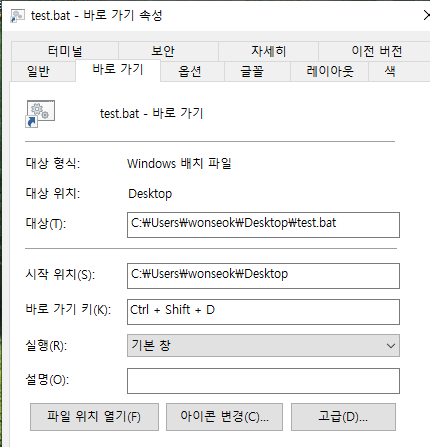
이제 단축키를 실행하면 항상 바로 크롬 브라우저가 종료됩니다.

